windows10ip地址怎么改 windows10如何修改电脑IP地址
更新时间:2024-02-18 10:01:46作者:zheng
我们在使用win10电脑的时候可能会遇到电脑的网络出现问题的情况,有些用户就在使用win10电脑的时候想要通过修改ip地址来尝试修复,但是却不知道windows10如何修改电脑IP地址,今天小编就教大家windows10ip地址怎么改,如果你刚好遇到这个问题,跟着小编一起来操作吧。
推荐下载:win10镜像文件
方法如下:
1、首先在桌面右下角找到网络图标然后右键,选择网络设置
2、在左侧以太网里,找到网络和共享中心。
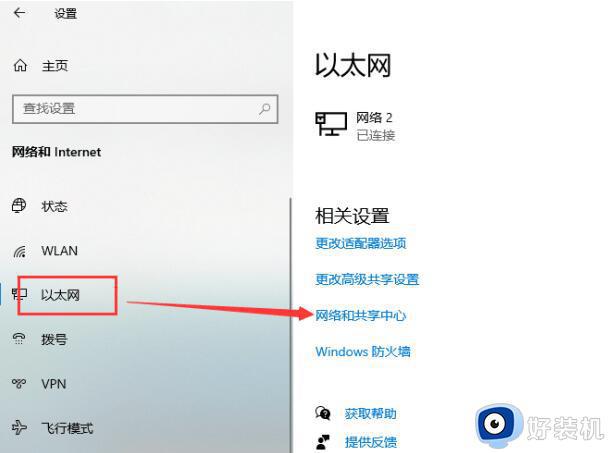
3、在打开的界面当中点击以太网进去。
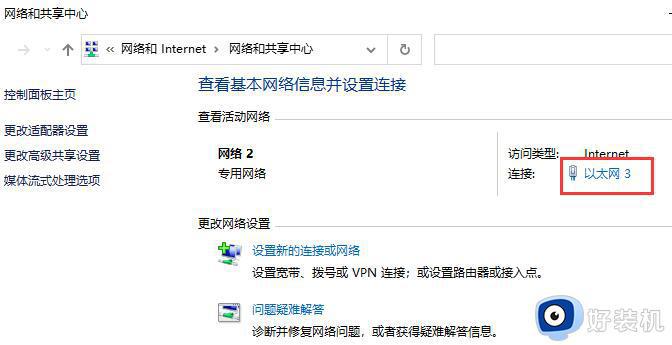
4、接着来到这个界面我们点击属性。
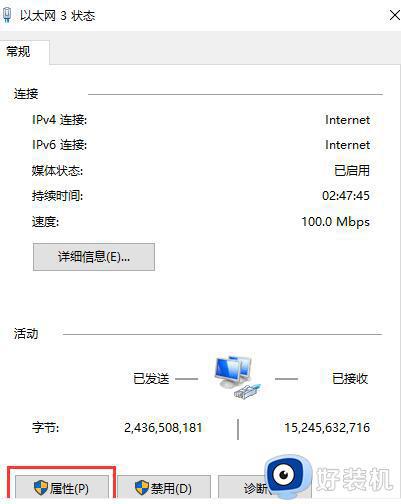
5、找到internet 协议版本,点击进入。
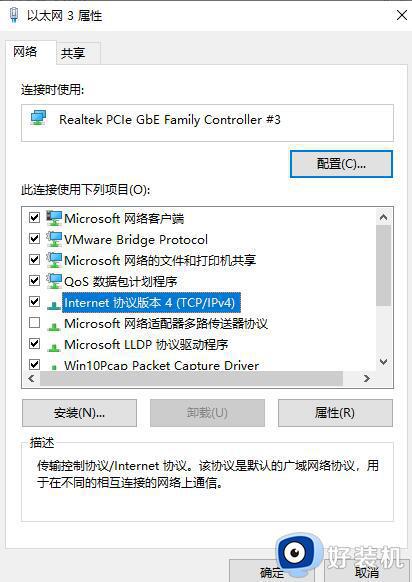
6、勾选使用下面的ip地址,就可以手动设置电脑的ip地址了。
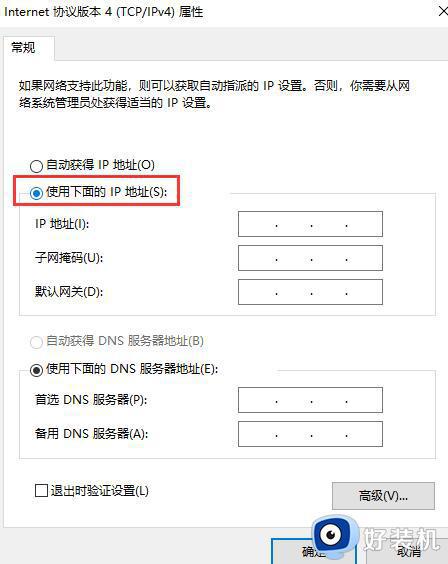
7、输入IP地址与子网掩码,点击确定,再次点击确定即可。
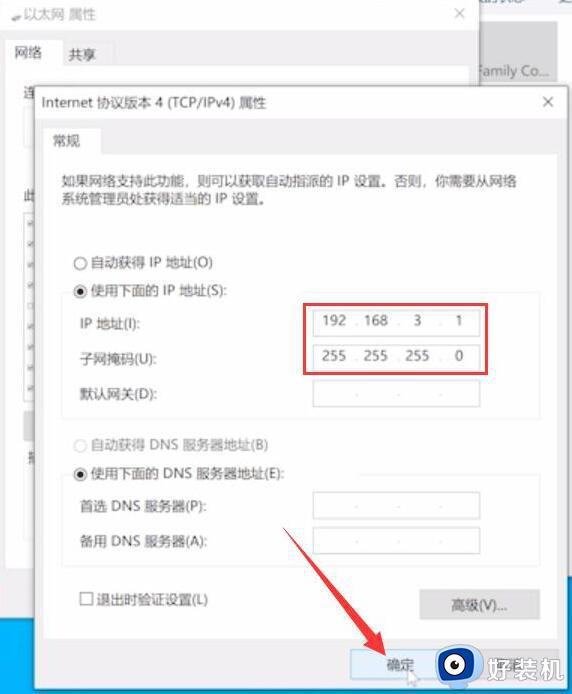
以上就是windows10ip地址怎么改的全部内容,有遇到相同问题的用户可参考本文中介绍的步骤来进行修复,希望能够对大家有所帮助。
windows10ip地址怎么改 windows10如何修改电脑IP地址相关教程
- windows10设置ip地址怎么设置 windows10设置ip地址的步骤
- win10改电脑ip地址方法 win10电脑如何改ip地址
- windows10自动获取ip地址的方法 win10怎么自动获取ip地址
- win10系统如何设置ip地址 win10系统怎么改ip地址
- win10在哪里设置ip地址 win10系统如何修改ip地址
- win10的ip地址在哪里修改 win10系统的ip地址怎么修改
- windows10ip地址查询怎么操作 win10查看电脑ip地址的具体方法
- windows10配置ip地址如何设置 windows10设置ip地址的方法步骤
- 如何更改ip地址win10 win10更改ip地址步骤
- win10本地连接ip地址怎么设置 win10本地连接如何设置ip地址
- win10拼音打字没有预选框怎么办 win10微软拼音打字没有选字框修复方法
- win10你的电脑不能投影到其他屏幕怎么回事 win10电脑提示你的电脑不能投影到其他屏幕如何处理
- win10任务栏没反应怎么办 win10任务栏无响应如何修复
- win10频繁断网重启才能连上怎么回事?win10老是断网需重启如何解决
- win10批量卸载字体的步骤 win10如何批量卸载字体
- win10配置在哪里看 win10配置怎么看
win10教程推荐
- 1 win10亮度调节失效怎么办 win10亮度调节没有反应处理方法
- 2 win10屏幕分辨率被锁定了怎么解除 win10电脑屏幕分辨率被锁定解决方法
- 3 win10怎么看电脑配置和型号 电脑windows10在哪里看配置
- 4 win10内存16g可用8g怎么办 win10内存16g显示只有8g可用完美解决方法
- 5 win10的ipv4怎么设置地址 win10如何设置ipv4地址
- 6 苹果电脑双系统win10启动不了怎么办 苹果双系统进不去win10系统处理方法
- 7 win10更换系统盘如何设置 win10电脑怎么更换系统盘
- 8 win10输入法没了语言栏也消失了怎么回事 win10输入法语言栏不见了如何解决
- 9 win10资源管理器卡死无响应怎么办 win10资源管理器未响应死机处理方法
- 10 win10没有自带游戏怎么办 win10系统自带游戏隐藏了的解决办法
